Windows 7 плюс «1С»
Шановна редакціє! Я купила нетбук з ліцензійною системою Windоws 7 Starter та установила програму «1С:Бухгалтерія» версії 7.7. Але при її запуску з’являється повідомлення, що порядок сортування відрізняється від системного. В Інтернеті я знайшла декілька варіантів, як вирішити проблему. Але вони для мене складні — потрібно виправляти реєстр, створювати якісь додаткові файли, установлювати для них параметри захисту… Одним словом, успіху я так і не досягла. Невже немає простого способу вирішити проблему? Причому такого, щоб був доступним пересічному користувачеві, а не досвідченому програмісту.
Тамара Комарова, підприємець, м. Харків
Відповідає
Микола КАРПЕНКО, канд. техн. наук, доцент кафедри прикладної математики та інформаційних технологій Харківської національної академії міського господарства
Дійсно, при роботі програми «1С:Бухгалтерія» в системі Windows 7 виникає конфлікт її мовних настройок з параметрами операційної системи. Це відома проблема, про неї писали, наприклад, у «Б & К», 2010, № 1 — 2 (73 — 74). Способів вирішення існує декілька. Наприклад, щоб урятувати ситуацію, можна відкоригувати деякі гілки системного реєстру або змінити мовні файли програми. Але і в тому, і в іншому випадку ми вносимо до роботи певні обмеження. Та й самі дії вимагають від користувача певної кваліфікації. Я вже не кажу про те, що при будь-якому переустановленні програми доведеться напружено згадувати забуті маніпуляції, щоб якомога точніше повторити їх у черговий раз.
Я пропоную спробувати інший спосіб, який сам використовую протягом декількох років. Він не потребує жодних коригувань реєстру та жодних змін у файловій системі «1С». Усе, що потрібно вміти, — це викликати програму «1С:Бухгалтерія» і встановити її параметри. Виконуємо такі дії:
1) у системі Windows 7 викликаємо меню «
Пуск → Все программы → 1С Предприятие → Конфигуратор». З’явиться вікно для вибору інформаційної бази, як показано на рис. 1; 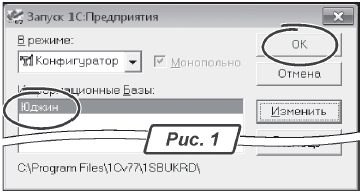
2) вибираємо базу та натискуємо на «ОК». Відкриється вікно «Конфигуратора» (рис. 2);
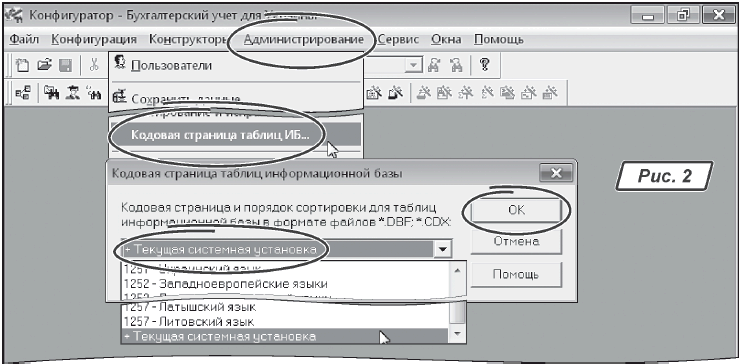
3) у ньому викликаємо меню «Администрирование → Кодовая страница таблиц ИБ…»;
4) клацаємо мишею по опції «Кодовая страница и порядок сортировки для таблиц информационной базы в формате файлов *.DBF; *.CDX»;
5) із запропонованого списку вибираємо «+ Текущая системная установка» (рис. 2);
6) натискуємо на «ОК».
Готово. Тепер клацаємо по ярличку «1С:Бухгалтерия» та насолоджуємося улюбленою програмою.
Успішної роботи! Чекаю ваших запитань, зауважень та пропозицій на
bk@id.factor.ua, nictomkar@rambler.ru/a> або на форумі редакції www.bk.factor.ua/forum .






